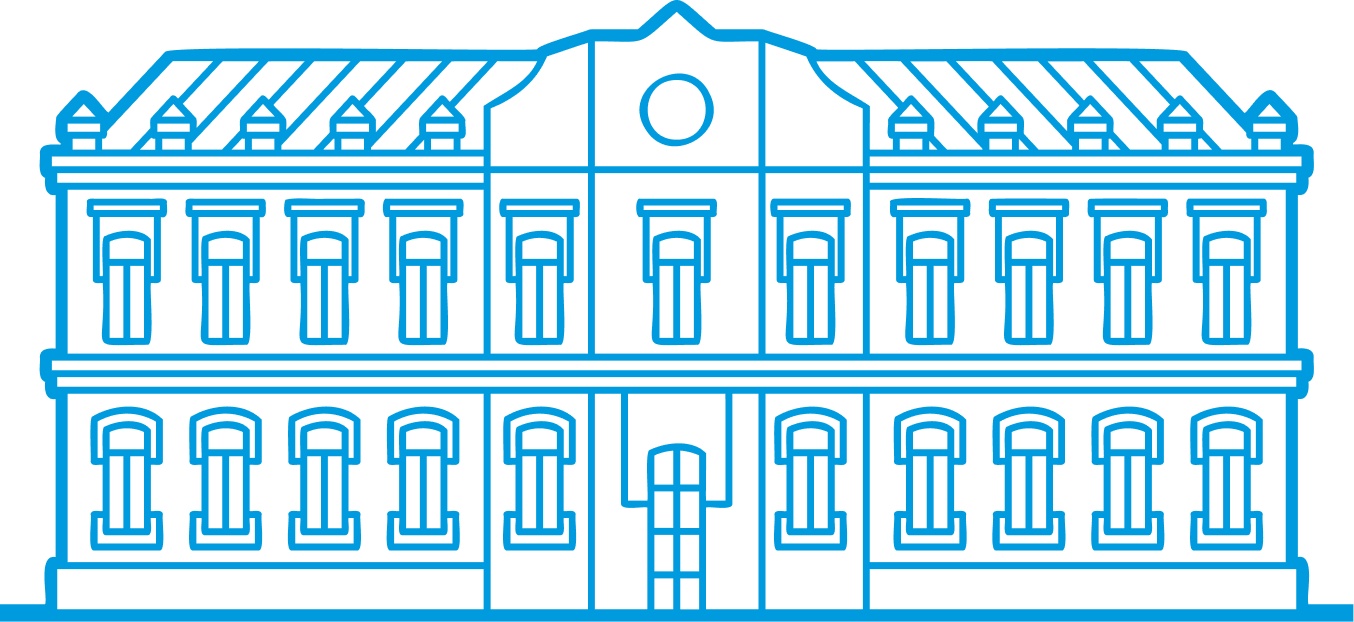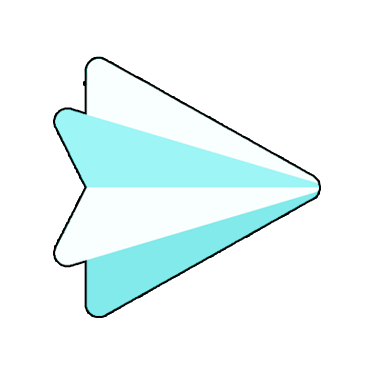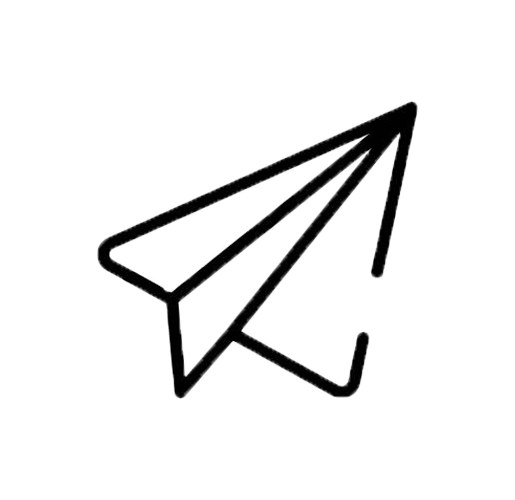В электронном каталоге Библиотеки ТюмГУ ты можешь самостоятельно проверить наличие, ознакомиться или забронировать нужную книгу/документы, не выходя из дома.
Где найти электронный каталог и сделать запрос?
1. Зайди на сайт Библиотеки ТюмГУ.
2. Нажми на вкладку «Поиск» → Далее вводи запрос в строке поиска и нажми «Электронный каталог».
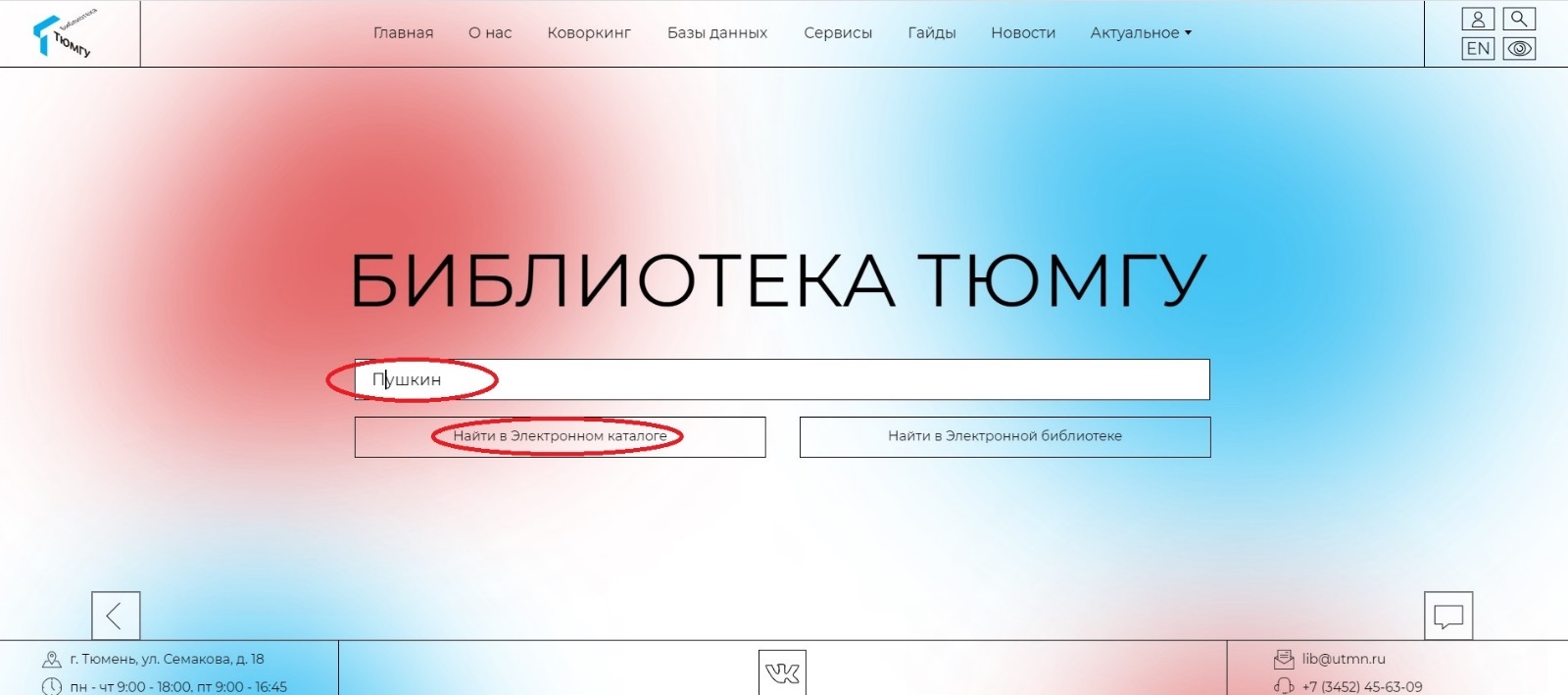
3. Если необходимо уточнить запрос, то нажми «Форма запроса». В одном поле можешь указать несколько слов или вводить запрос в несколько полей (через знак «+»). Далее нажми кнопку «Искать».
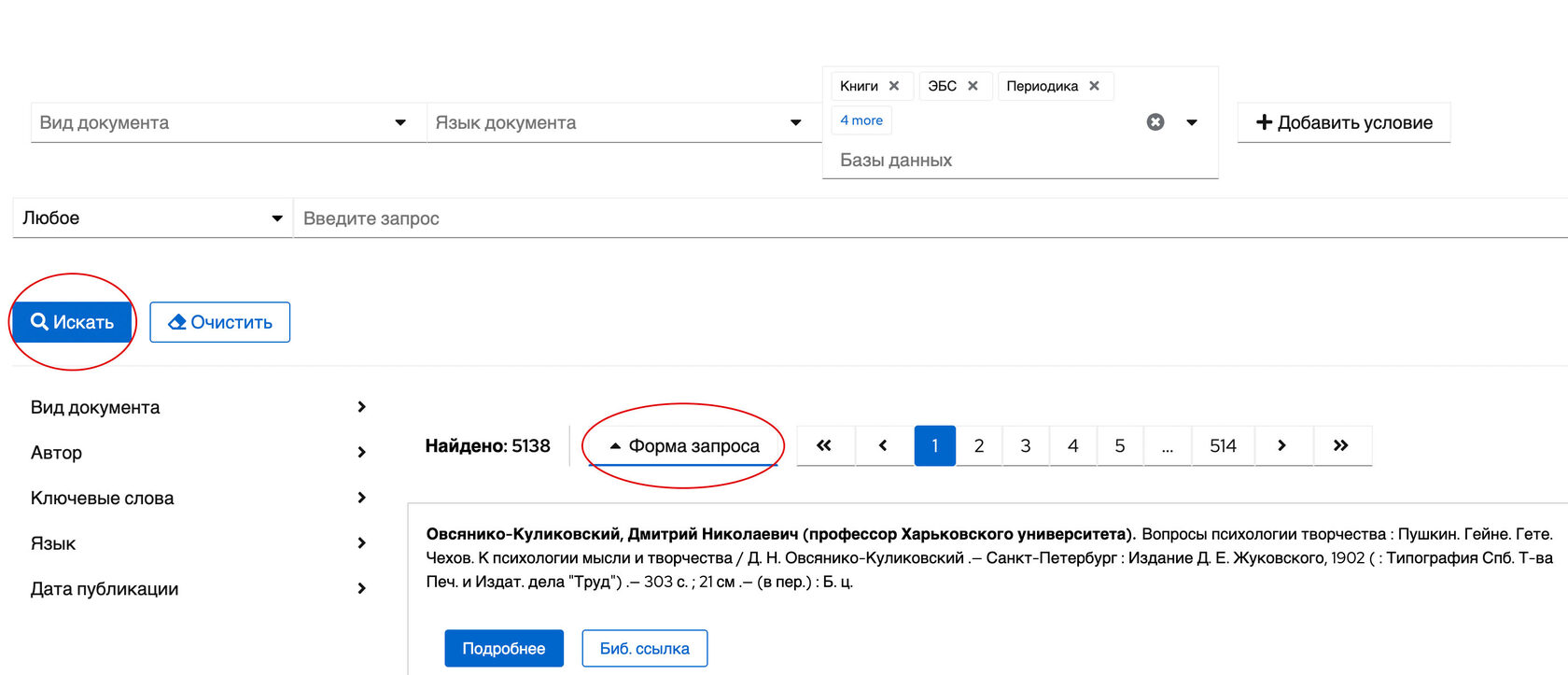
Как ограничить поиск по запросу?
1. Перед введением запроса ты можешь сузить поиск по трем вариантам:
- Вид документа: выбирай определенный вид издания или оставь поиск по всем видам изданий → далее «везде».
- Язык документа: отмечай из имеющегося списка или ищи по всем изданиям на разных языках.
- Базы данных: укажи несколько баз данных (БД): для этого выдели нужные: для Mac → Cmd, Windows → Ctrl. Или выбери все: для Mac → Cmd+A, Windows → Ctrl+A.

2. Ограничить поиск можно через боковое меню по виду документа, автору, ключевым словам, языку и дате публикации.
Как получить доступ в полном формате или забронировать?
1. В электронном каталоге ты можешь посмотреть полный текст в онлайн или, при отсутствии электронной версии, забронировать книгу и прийти за ней в Библиотеку.
2. В найденном документе нажми на «Подробнее». В новом окне ты увидишь библиографические данные, включая местонахождение и доступность.
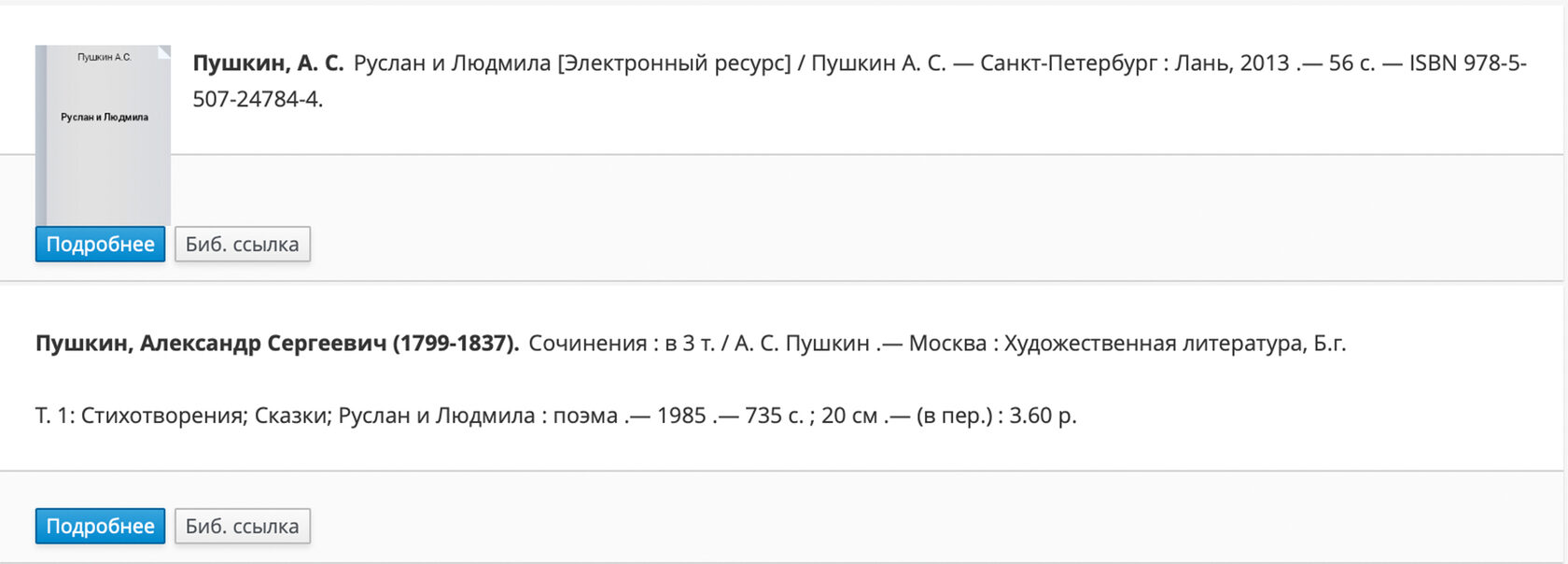
3. Для перехода к полному формату авторизуйся через кнопку «Войти».
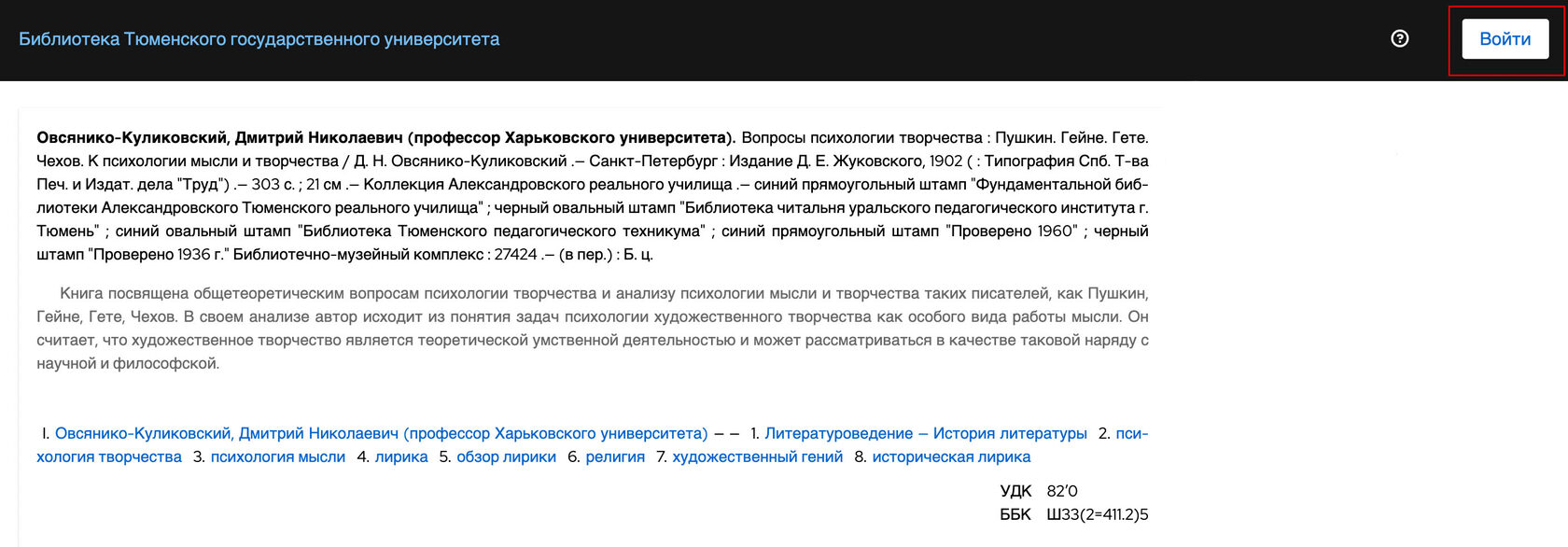
4. Для авторизации введи логин и пароль от учетной записи ТюмГУ в формате stud0000233628 (без @study.utmn.ru).
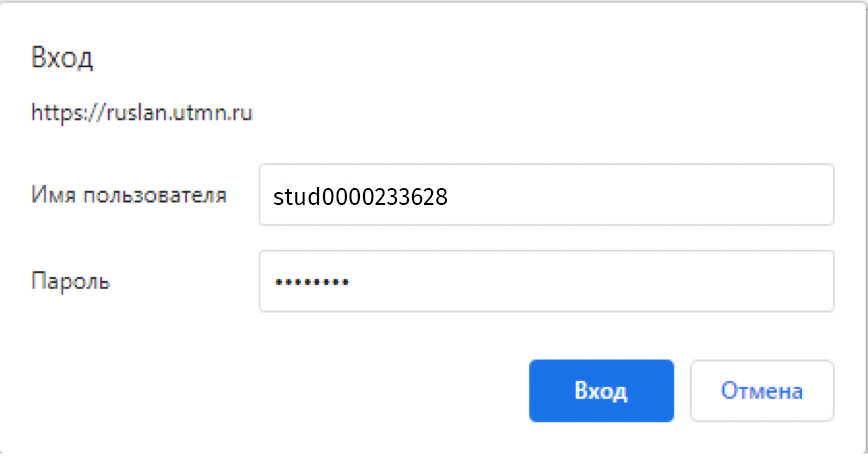
6. При успешном оформлении заказа всплывет окно с результатом.
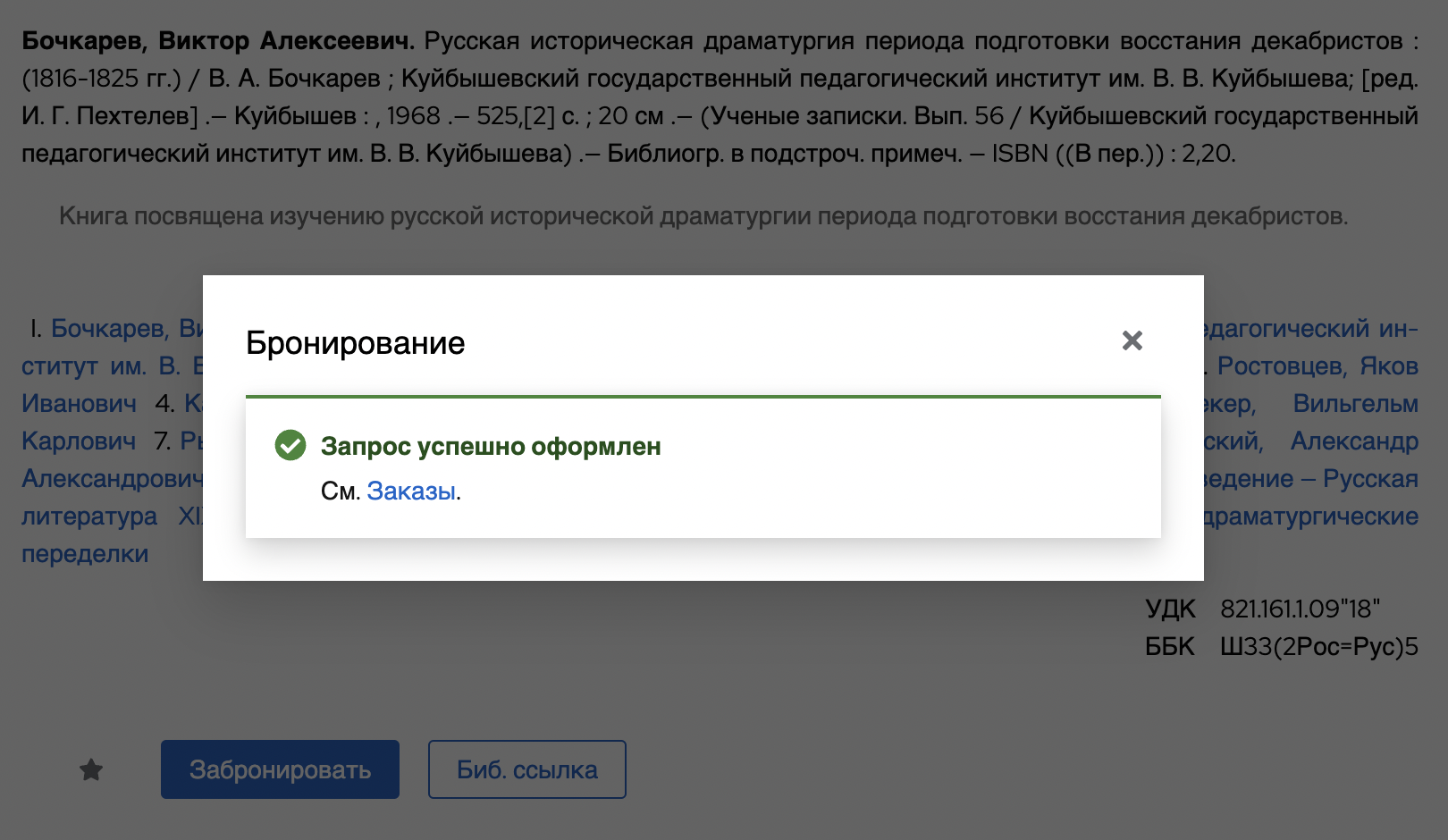
Где отслеживать статус бронирования?
1. Информацию о бронировании смотри в разделе «Документы» → далее «Бронирования».
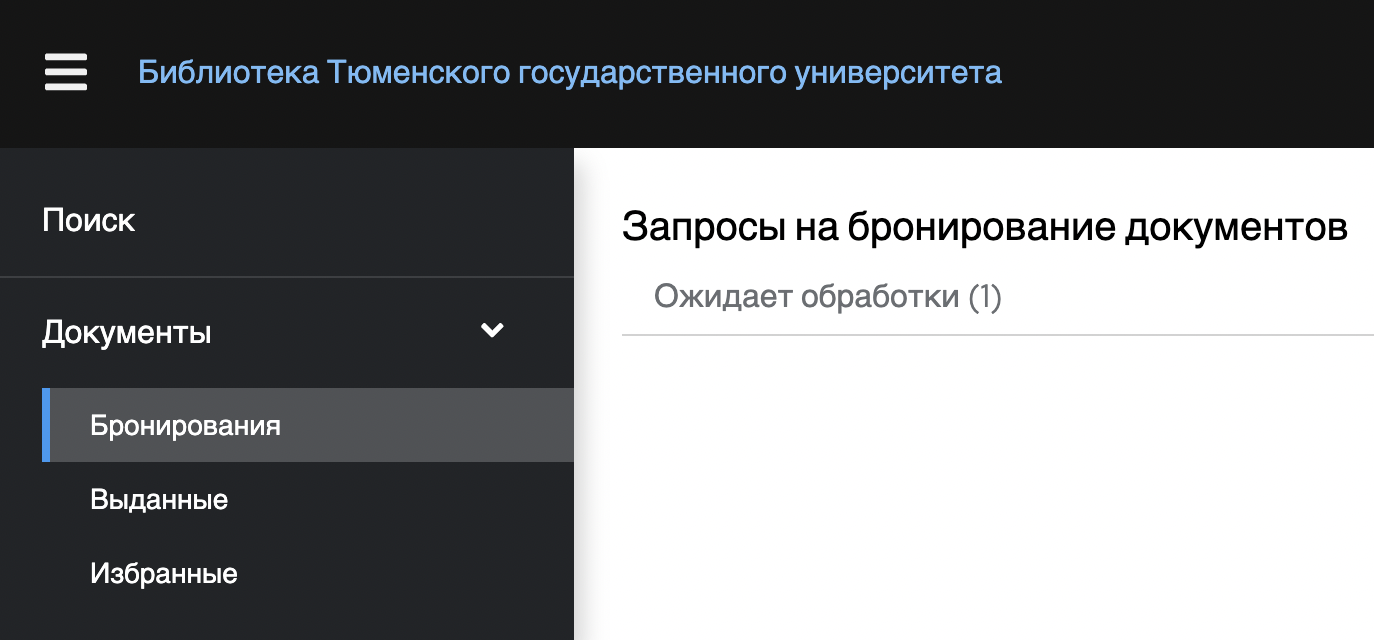
2. Когда заказ будет обработан, статус заказа изменится. Забрать документ можно в Библиотеке ТюмГУ, Семакова 18, 2-й этаж.
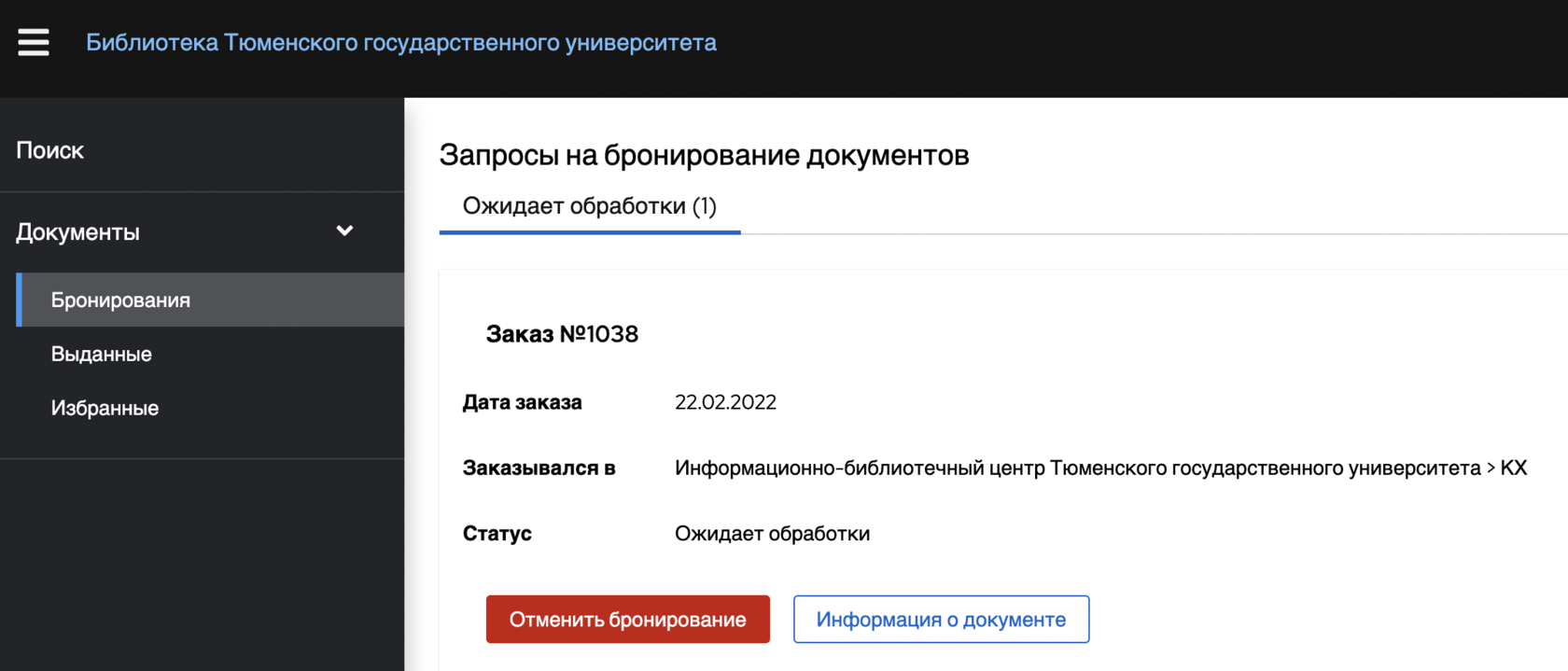
3. Если по какой-то причине документ не доступен, тебе придет уведомление об отказе.
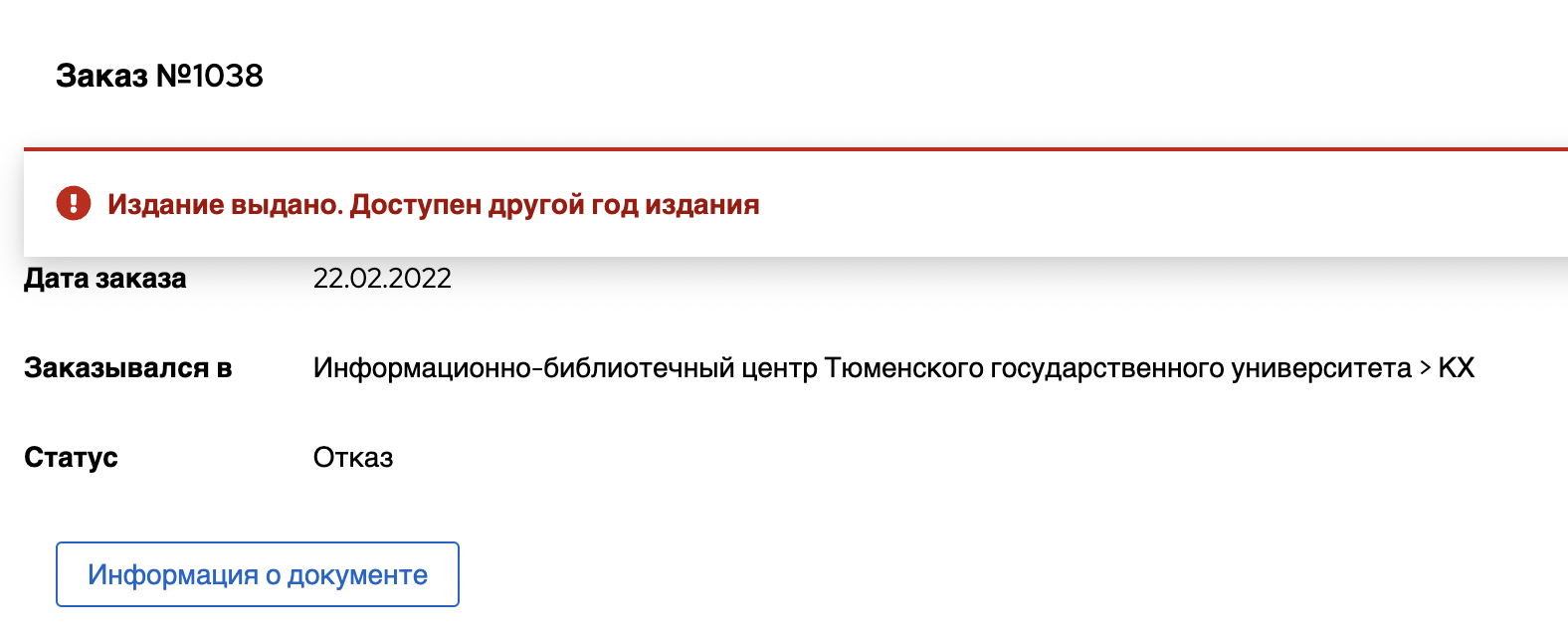
Остались вопросы?
Заполни форму в сервисе «Задай вопрос».